Jak si vyrobit Firefox 4 Skrýt panel karet, když se nepoužívá
Mozilla Uživatelské Rozhraní Firefox / / March 18, 2020
 Karty jsou největší věcí, kterou do webového prohlížeče přicházejí od vynálezu doplňků. To však neznamená, že je každý používá. Někdy je lepší otevřít nové okno, nebo je snazší zaostřit, pokud máte otevřenou pouze jednu kartu najednou. Bez ohledu na to, s tímto dráždivým tipem můžete Firefox 4 učinit ještě minimalističtějším a účinnějším pro obrazovku!
Karty jsou největší věcí, kterou do webového prohlížeče přicházejí od vynálezu doplňků. To však neznamená, že je každý používá. Někdy je lepší otevřít nové okno, nebo je snazší zaostřit, pokud máte otevřenou pouze jednu kartu najednou. Bez ohledu na to, s tímto dráždivým tipem můžete Firefox 4 učinit ještě minimalističtějším a účinnějším pro obrazovku!
Níže máme dvě snímky obrazovky Panel nástrojů Firefox 4.
S panelem karet (výchozí):
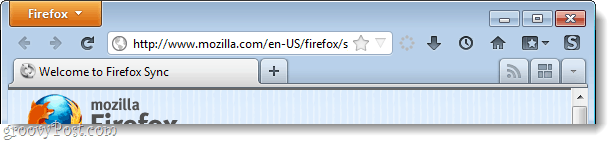
Panel karet skrytý:

Který se vám líbí lépe? Jako někdo, kdo neustále pracuje na monitoru notebooku s úhlopříčkou 13,3 palce, bude menší panel nástrojů vždy vítězem mé (poznámky) knihy. Přestože to není moc, uložený prostor na obrazovce je VŽDY dobrá věc.
V tomto případě je to nejen efektivní, ale také praktické. Pokud otevřete více než jednu kartu, znovu se objeví panel karet. Pokud je však otevřena pouze jedna karta, panel se nikdy nezobrazí. Klávesová zkratka pro otevření nových karet je Ctrl + T pokud se obáváte, že tlačítko Nová karta zmizí.
Krok 1
V prohlížeči Firefox 4 lisAlt + T na klávesnici a pak VybratÓptions z nabídky.
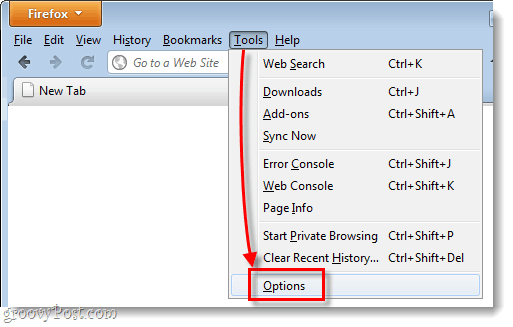
Krok 2
V okně možností Firefox 4 Klikněte na Tab kartu a pak Zrušte zaškrtnutíVždy ukázat tab bar. Po dokončení Klikněte naOK uložit změny.
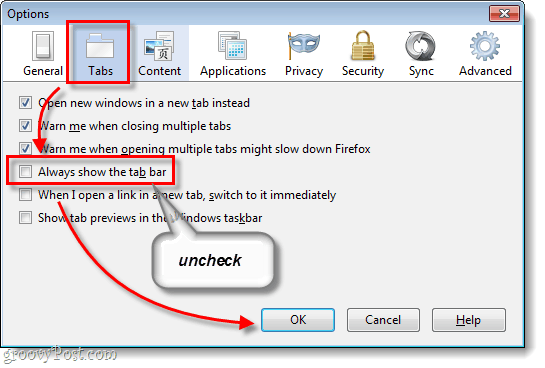
Hotovo!
Nyní je Firefox 4 nastaven tak, aby se panel záložek skryl vždy, když je otevřena pouze jedna karta. Tím ušetříte cenné místo na obrazovce pro notebooky a menší displeje. Nezapomeňte, že pokud otevřete více než 1 kartu, zobrazí se okamžitě panel karet, který vám pomůže spravovat otevřené karty.



